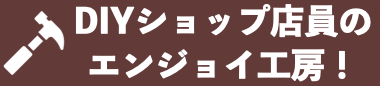レーザー距離計は建設現場のプロが使うものだと思っていませんか?
最近のレーザー距離計は凄く身近になってきておりまして、一家に一台あると非常に便利なツールになって来ました。
レーザー距離計はTAJIMA、ライカ、BOSCHなどのメーカーが中心になって販売しています。
ライバルモデルのライカD2の記事はこちら!
↓ ↓
タジマレーザー距離計!ライカディストD2の使い方!
今回はBOSCHのレーザー距離計GML50Cを紹介したいと思います。
BOSH(レーザー距離計)GLM50Cの使い方!
このクラスのレーザー距離計になると、距離測定だけでなく、傾斜測定や面積、体積なども測定できるようになっています^^
まずは基本的な操作ボタンの説明をして行きましょうね!

測定スタートボタン
一番上の赤い部分に白い三角印ですね。このボタンを押すことで全ての測定が可能になります。
ボタンを押すと、ピッ!という音とともにレーザーが出力されます。壁などの目標物にレーザー光が照射され、もう一度ボタンを押すことで測定距離が液晶画面に表示されます。
最初にボタンを押してから20秒経過すると自動でレーザー光は消える仕様になっています。
測定基準選定点ボタン
このボタンは距離測定などをするときに本体の後方端部なのか、前方端部か三脚に取り付けたときの測定なのかを選択できるボタンになります。
このボタンを押すと下の画像の液晶部分の表示(赤枠部分)になり、加算ボタンと減算ボタンで切り替えできるようになっています。

Blue toothボタン
このボタンは後でも紹介しますスマキョリに関係するボタンになります。
初期設定として本体と通信するスマホやタブレット、パソコンなどとペアリンング作業が必要になります。
このBlue tooth通信機能を搭載したことでGLM50Cの魅力は倍増したように思います^^
電源/クリアボタン
このボタンは説明するまでもありませんよね^^本体の電源オン/オフと距離測定したときのクリアボタンになります。
では次に下の画像を見て下さい。モード選択基本選択ボタンを押すと液晶画面はこの様なアイコンが、加算ボタンと減算ボタンでグルグル周りながら設定できるようになっているのです。

この画面から次の測定モードを選択できます。
⚫️ 距離測定モード

⚫️ 連続測定モード
⚫️ 面積測定モード・体積測定モード
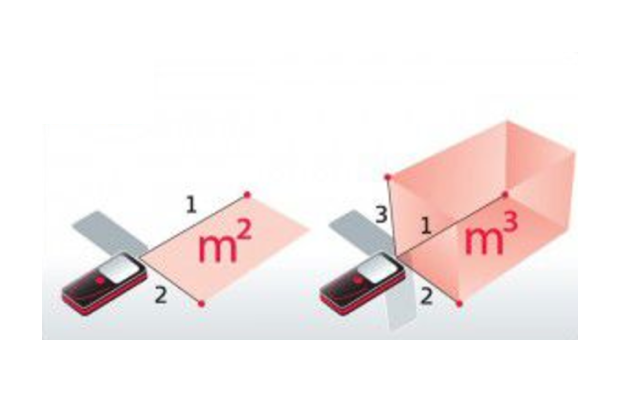
⚫️ 間接・ピタゴラス測定モード
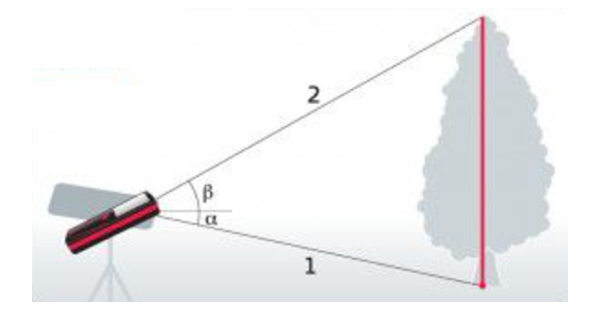
⚫️ 壁面測定モード
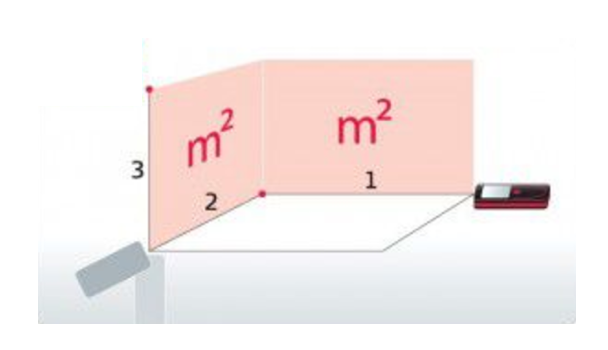
⚫️ 等間隔測定モード

画像だけでは分かりにくいので動画でも説明しますが、液晶表示に尺表示されて最初に設定した数値になると、三角矢印が緑色になりピーッと音がなり等間隔測定が可能になります。
⚫️ 傾斜測定モード

水平器などに付いている玉の部分の役割もしてくれます。傾斜が3度以上ある時は真ん中の気泡が赤く点灯します。
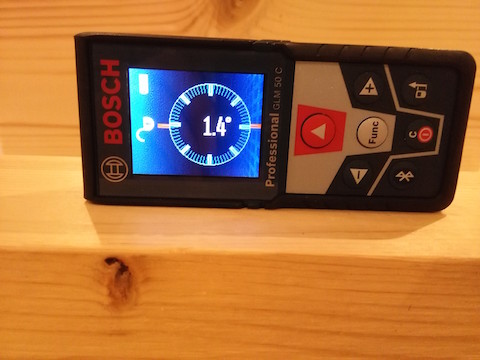
そして、GLM50C本体を側面にして置くと液晶画面に自動的に切り替わり傾斜角度の測定が出来るのですよ^^
その測定データを保存したいときは測定スタートボタンを押します。測定データはこのような傾斜角度、距離測定、面積や体積、ピタゴラス測定など30件の保存が可能になっています。
BOSH(レーザー距離計)GLM50Cのスマキョリとは?
このスマキョリが非常に便利な機能なんですよ^^ 上位モデルのGLM100Cにも搭載されています。
簡単に説明すると、このBlue tooth通信機能を使ったスマキョリは、GLM50Cで測定した結果を、専用アプリで撮影した画像に測定数値を入れてスマホやタブレット、パソコンに簡単にデータ転送できます!
【ステップ1】
スマホの専用アプリで測定したい場所の画像を撮影します。
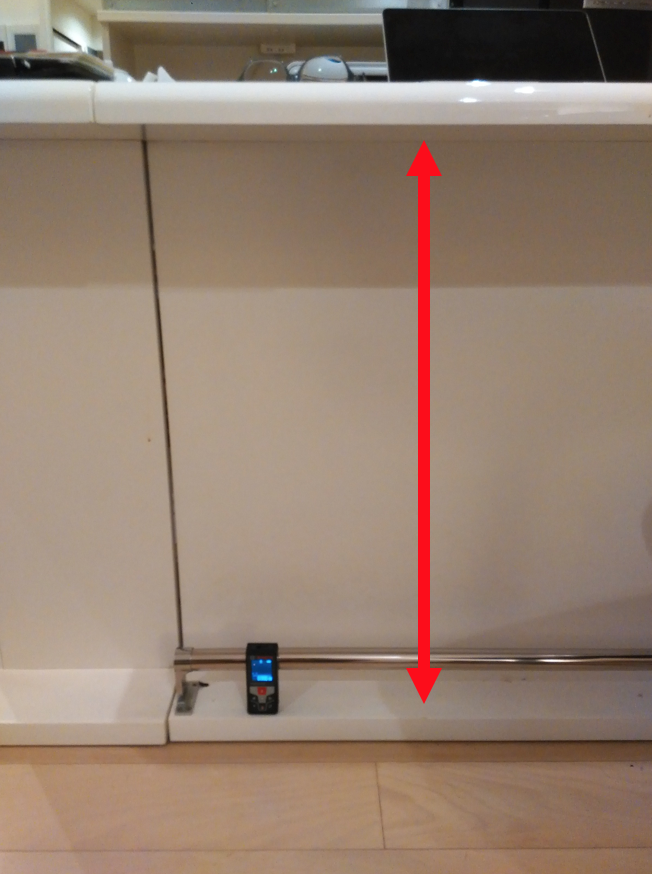
今回は自宅のキッチンテーブルの下から天板(赤い矢印)までの距離を測定してみましょう!
【ステップ2】
スマホのアプリで撮影した後に画面の入力フォームの距離測定(赤枠)のボタンを押します。
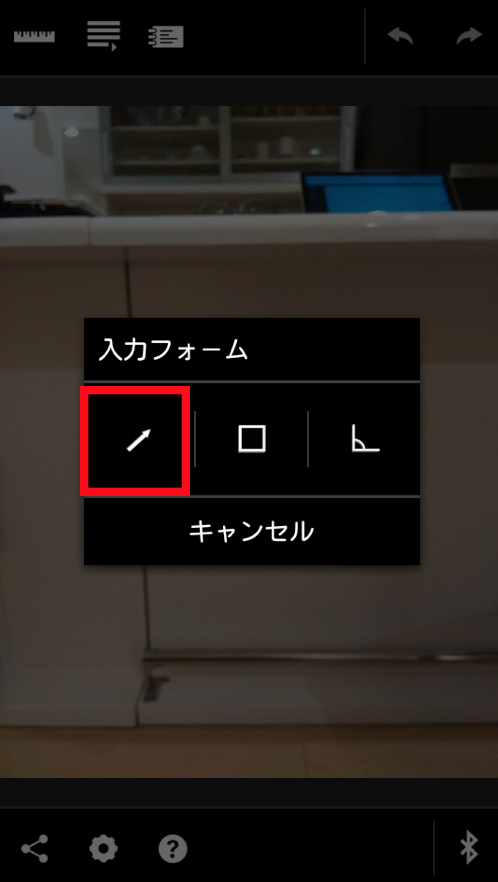
【ステップ3】
そして測定したい部分を指で指定すると画像のように黄色い矢印で表示されます。
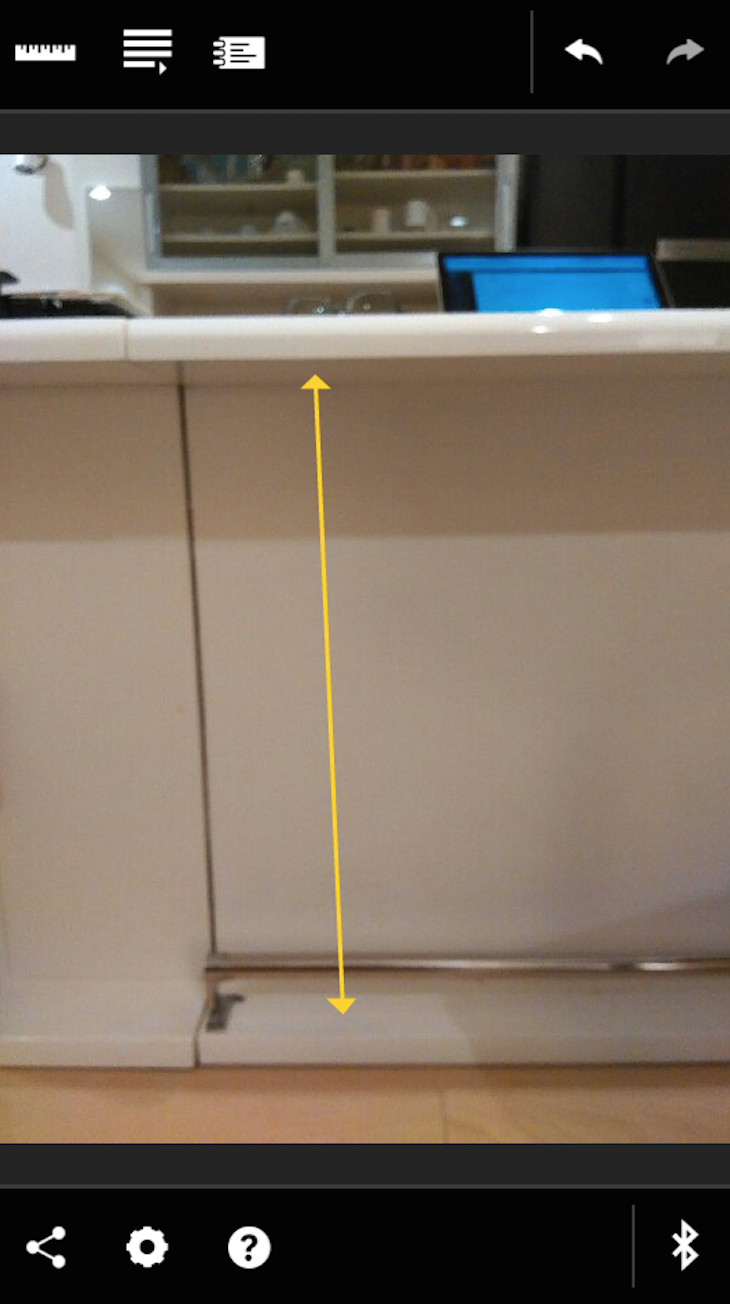
【ステップ4】
最後にGLM50Cで画像と同じ場所を測定すると自動で測定距離はスマホにも表示されます。
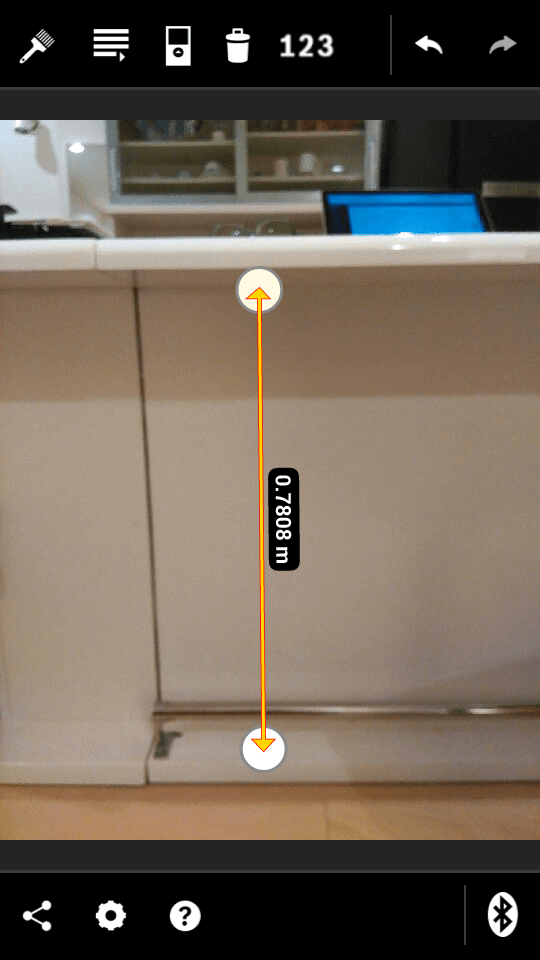
この画面をgmailで転送したりgooleドライブにアップして共有することも可能なのです!使いこなせば、かなりの効率アップになると思います。
もう一つの便利機能はスマホで専用アプリを使うことで、リモコン操作としてGLM50Cを遠隔操作も出来るのです。
【ステップ1】
GLM50C本体の赤丸部分のBlue tooth通信設定になっているか確認します。Blue tooth通信設定の確認は本体の左下ボタンを押して切り替えます。
画像の左側のスマホで赤丸部分のリモコンボタンを押します。
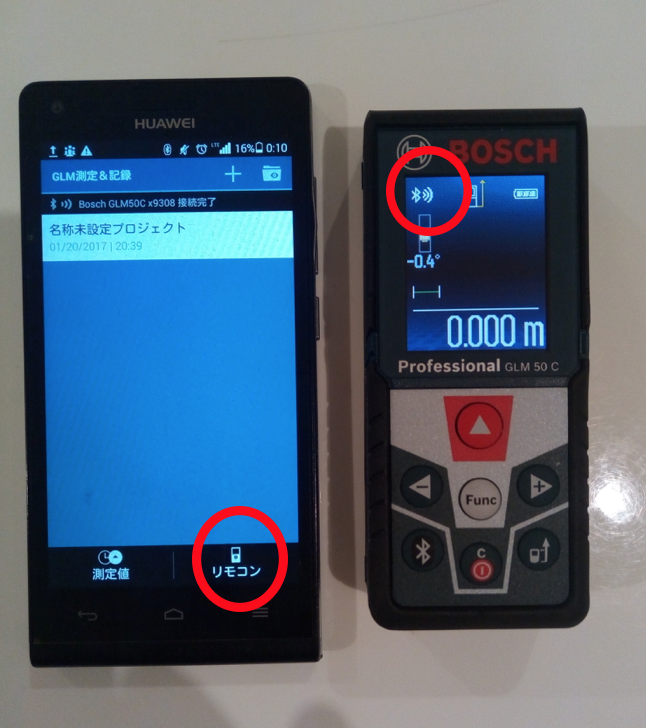
【ステップ2】
スマホの画面が切り替わり、GLM50C本体をリモコン操作で遠隔操作出来るようになります。
スマホの真ん中にある赤丸に花火が上がっているようなボタンを押すと距離測定などが可能になります!
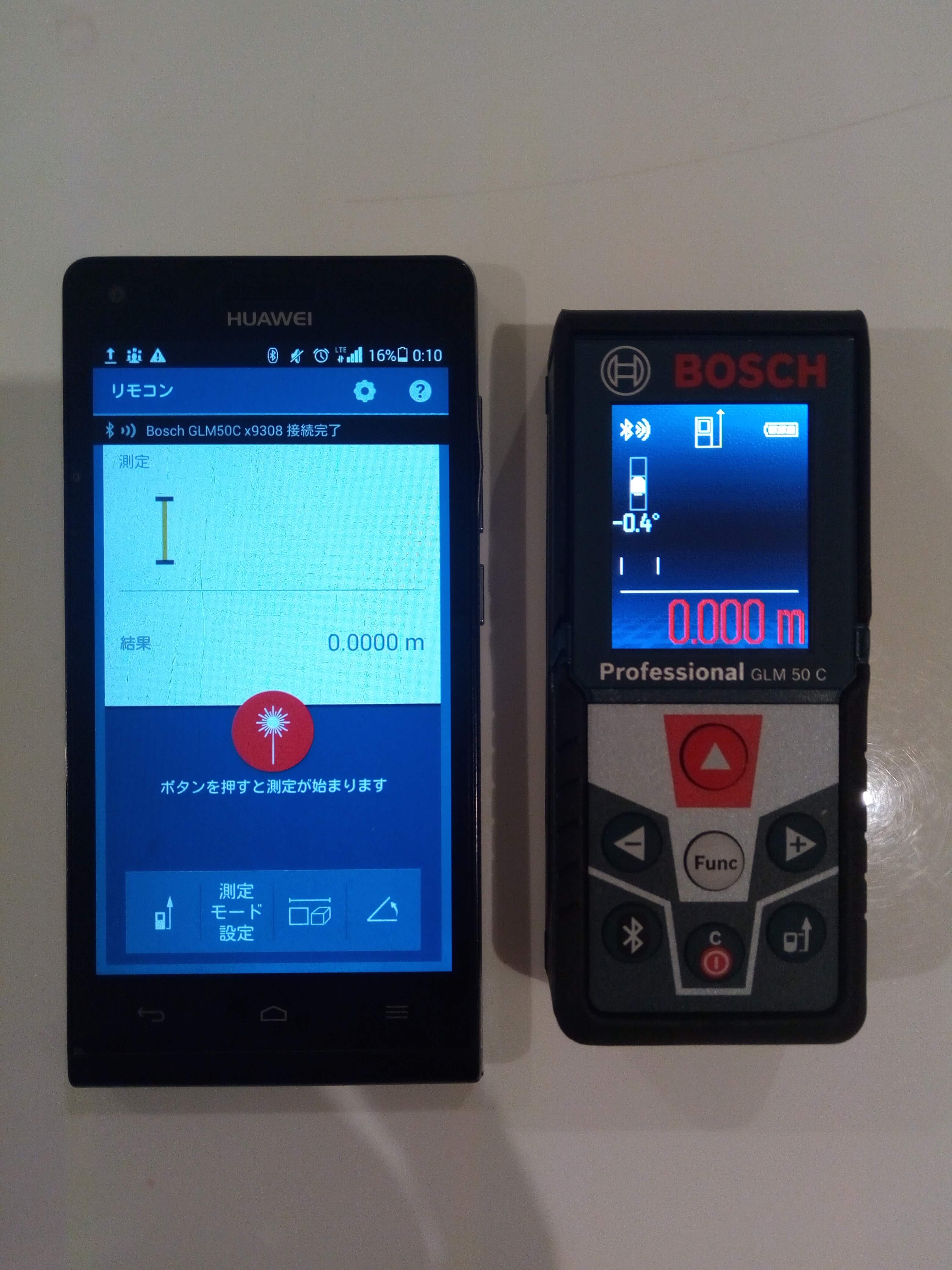
【ステップ3】
スマホの距離測定ボタンを押すと、測定数値がGLM50C本体とスマホにも表示されていますよね^^
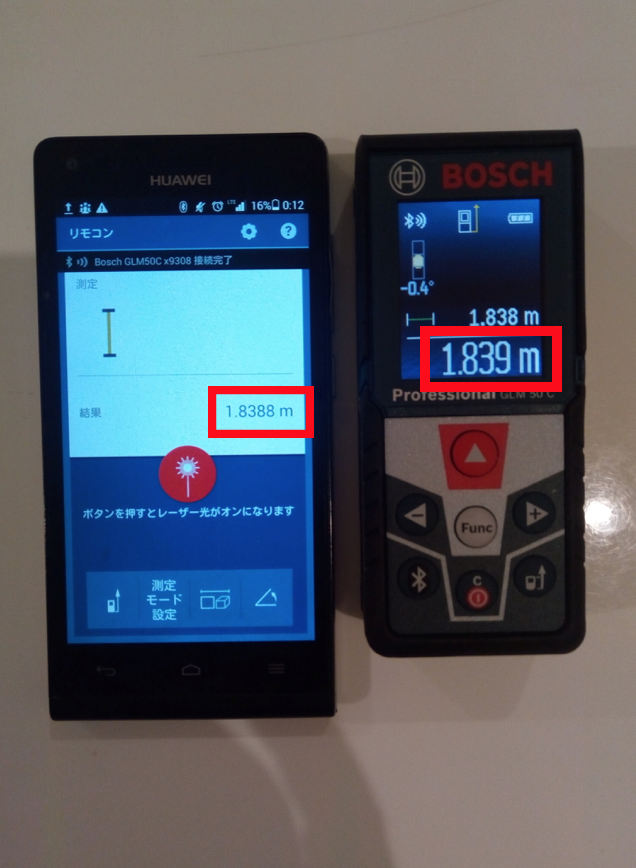
一家に一台あると非常に便利に使えるツールですよ^^